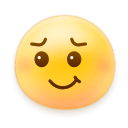先附上代码
self.main_layout = QtWidgets.QGridLayout()
self.plot_widget = QtWidgets.QWidget()
self.plot_layout = QtWidgets.QGridLayout()
self.plot_widget.setLayout(self.plot_layout)
self.plot_plt = pg.PlotWidget(background='w')
self.plot_plt.showGrid(x=False, y=True)
self.plot_layout.addWidget(self.plot_plt)
self.main_layout.addWidget(self.plot_widget, 1, 0, 3, 3)
self.plot_plt.setYRange(0, 120)
我在实例化一个曲线图后,想要设置y轴坐标刻度间隔
现在是0,20,40。。。,我想要实现的效果是0,10,20。。。
查阅资料后并没有发现如何实现,malplotlib库倒是可以实现
想要请教各路大神,pyqtgraph库可以进行相关设置嘛
解决啦!!
xax = self.plot_plt.getAxis('left')
x = (0,10,20,30,40,50,60,70,80,90,100,110,120)
strs = ['0','10','20','30','40','50','60','70','80','90','100','110','120']
ticks = [[i, j] for i, j in zip(x,strs)]
xax.setTicks([ticks])
现在已经变成间隔10的刻度值了
先附上代码self.main_layout = QtWidgets.QGridLayout() # 创建一个网格布局self.widget.setLayout(self.main_layout) # 设置主部件的布局为网格self.plot_widget = QtWidgets.QWidget() # 实例化一个widget部件作为K线图部件self.plot_layout = QtWidgets.QGridLayout() # 实例化一个网格布局层self.plot_widget.setL
1、pyqtgraph库数据可视化效果还不错,特别是窗体程序中图像交互性较好;安装也很方便,用 pip 安装。
2、在Python中新建一个 .py 文件,然后写入如下代码并执行可以得到官方提供的很多案例(含代码),出现如下界面图像:
import pyqtgraph.examples
pyqtgraph.examples.run()
4、程序默认是黑色背景,这个是可以修改的。比如,在程序的开头部分写入如下代码就可以修改背景:
pg.setConfigOption(‘background’, ‘w’)
pg.setConfigOption(‘foreground’
官方文档传送门:#####pyqtgraph export
pyqtgraph支持在可视化窗口中右键保存(Exporting from the GUI)试了一下只能保存为svg格式,
保存为png会闪退不知道是我这里的原因还是这里有bug,我希望直接生成图片(Exporting from the API)
先查看本地site-packages里面有test文件,里面有生成svg的版本画出来的图是svg格式只能放在浏览器看不能改后缀名
而我希望生成png之类的图片
折腾了一下终于弄了一个能跑的出来:
from __future__ impor
使用qt的qchart显示数据曲线,坐标轴QValueAxis可以设置刻度间隔数量,但每个刻度的数值是根据坐标的极值除以间隔数量得到的,不一定是整数,导致曲线控件的显示刻度不适合观察。
纵坐标刻度带有小数,观察数据曲线时,就不容易计算曲线的波动。解决方法很简单,就是设置曲线坐标范围后,根据坐标范围计算设置间隔数量,让每个刻度都是整数,例如:
范围-100~70...
PyQtGraph是一个基于PyQt的图形绘制库,它提供了丰富的2D和3D图形绘制功能。您可以使用Qt Designer来创建图形界面,然后在PyQtGraph中使用它们。
下面是一个示例,演示了如何在Qt Designer中创建一个图形界面,然后在PyQtGraph中使用它:
在之前介绍PyQtGraph的文章中,我们都是一次性的获取数据并将其绘制为图形。然而在很多场景中,我们都需要对实时的数据进行图形化展示,比如:股票的实时行情、仪器设备的实时状态等,这时候就需要对数据进行实时的更新和绘制。
今天我们就来介绍一下在PyQtGraph中根据实时数据更新绘制图形。
今天的例子我们通过编写一个电脑CPU实时使用率助手来讲解。
一、通过Python获取实时的CPU信息
在Windows操作系统的电脑上,我们通过“任务管理器”可以很方便地查看到自己电脑CPU实时的使用情况,并且CPU的占用率还会通过一个实时的图形区域显示出来,如下图所示:
通过实时变化的CPU利用率图形,
# 设置横坐标刻度数量为6个
pw.plot([0, 1, 2, 3, 4, 5], [1, 3, 2, 4, 3, 5])
pw.getAxis("bottom").setTicks([[(i, str(i)) for i in range(6)]])
app.exec_()
以上代码会在PyQt5中显示一个带有6个横坐标刻度的窗口。希望能够帮到您!
CSDN-Ada助手:
python pyqtgraph实现曲线实时滚动并能往左拉动查看历史曲线,且横坐标为实时时间
KiligNicole:
关于python Qtimer的用法,多次启停计时器出现的问题
抚顺菜市场:
关于pyqtgraph可不可以设置坐标刻度间隔问题
lancer10011:
python openpyxl 模块 使用方法学习总结ing~
m0_73484602: